[फिक्स्ड] विंडोज रिसोर्स प्रोटेक्शन अनुरोधित कार्रवाई नहीं कर सका
जब भी आप एसएफसी(SFC) ( सिस्टम फाइल चेकर(System File Checker) ) चलाते हैं, प्रक्रिया बीच में रुक जाती है और आपको यह त्रुटि देती है " विंडोज रिसोर्स प्रोटेक्शन(Windows Resource Protection) अनुरोधित ऑपरेशन नहीं कर सका"? फिर इस गाइड में चिंता न करें हम इस समस्या को कुछ ही समय में ठीक करने जा रहे हैं, नीचे सूचीबद्ध चरणों का पालन करें।

SFC कमांड चलाते समय त्रुटि विंडोज रिसोर्स प्रोटेक्शन अनुरोधित कार्रवाई क्यों नहीं कर सका?(Windows Resource Protection)
- क्षतिग्रस्त, भ्रष्ट, या अनुपलब्ध फ़ाइलें
- SFC winxs फ़ोल्डर तक नहीं पहुँच सकता
- क्षतिग्रस्त हार्ड डिस्क विभाजन
- दूषित विंडोज़ फ़ाइलें
- गलत सिस्टम आर्किटेक्चर
[फिक्स्ड] विंडोज रिसोर्स प्रोटेक्शन अनुरोधित ऑपरेशन नहीं कर सका
विधि 1: Windows CHKDSK चलाएँ(Method 1: Run Windows CHKDSK)
Windows Key + X दबाएं और कमांड प्रॉम्प्ट (एडमिन) चुनें।(Command Prompt(Admin).)

2. cmd में निम्न कमांड टाइप करें और एंटर दबाएं:
CHKDSK C: /R
3. अगला, यह सिस्टम के पुनरारंभ होने पर स्कैन को शेड्यूल करने के लिए कहेगा, इसलिए Y टाइप करें और एंटर दबाएं।

4. अपने पीसी को पुनरारंभ करें और चेक डिस्क स्कैन(Check Disk Scan) के समाप्त होने की प्रतीक्षा करें।
नोट:(Note:) आपकी हार्ड डिस्क के आकार के आधार पर CHKDSK को पूरा होने में कुछ समय लग सकता है।
विधि 2: सुरक्षा विवरणकों को संशोधित करें(Method 2: Modify Security Descriptors)
ज्यादातर मामलों में, त्रुटि इसलिए होती है क्योंकि SFC winxs फ़ोल्डर तक नहीं पहुँच सकता है, इसलिए आपको इस फ़ोल्डर के सुरक्षा डिस्क्रिप्टर को मैन्युअल रूप से संशोधित करना होगा ताकि Windows संसाधन सुरक्षा को ठीक(Fix Windows Resource Protection) करने के लिए अनुरोधित ऑपरेशन त्रुटि को निष्पादित नहीं किया जा सके।
Windows Key + X दबाएं और कमांड प्रॉम्प्ट (एडमिन) चुनें।(Command Prompt (Admin).)

2. cmd में निम्न कमांड टाइप करें और एंटर दबाएं:
ICACLS C:\Windows\winsxs
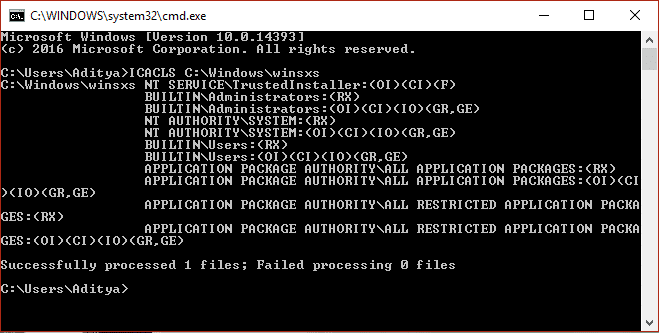
3. कमांड प्रॉम्प्ट बंद करें और अपने पीसी को पुनरारंभ करें।
विधि 3: DISM कमांड चलाएँ(Method 3: Run DISM commands)
Windows Key + X दबाएं और कमांड प्रॉम्प्ट (एडमिन) चुनें।(Command Prompt(Admin).)

2. cmd में निम्न कमांड टाइप करें और प्रत्येक के बाद एंटर दबाएं:
Dism /Online /Cleanup-Image /CheckHealth Dism /Online /Cleanup-Image /ScanHealth Dism /Online /Cleanup-Image /RestoreHealth

3. DISM प्रक्रिया समाप्त होने तक प्रतीक्षा करें(Wait) , फिर अपने पीसी को रीबूट करें और देखें कि क्या आप Windows संसाधन सुरक्षा को ठीक करने में सक्षम हैं, अनुरोधित ऑपरेशन त्रुटि नहीं कर सका।(Fix Windows Resource Protection could not perform the requested operation error.)
विधि 4: Windows अद्यतन समस्या निवारक चलाएँ(Method 4: Run Windows Update troubleshooter)
1. अपना वेब ब्राउजर खोलें और इस लिंक(link) पर जाएं ।
2. इसके बाद, विंडोज के अपने संस्करण का चयन करें और (version of Windows)विंडोज अपडेट ट्रबलशूटर(Windows Update Troubleshooter.) डाउनलोड करें ।

3. डाउनलोड की गई फ़ाइल(downloaded file) को चलाने के लिए डबल-क्लिक करें ।
4. प्रक्रिया समाप्त करने के लिए ऑनस्क्रीन निर्देश का पालन करें।
5. अपने पीसी को पुनरारंभ करें।
Method 5: Run Startup/Automatic Repair
1. विंडोज 10 बूट करने योग्य इंस्टॉलेशन डीवीडी डालें और अपने पीसी को रीस्टार्ट करें।(Insert the Windows 10 bootable installation DVD and restart your PC.)
2. जब सीडी या डीवीडी से बूट करने के लिए (to boot from CD or DVD)किसी भी कुंजी(Press any key) को दबाने के लिए कहा जाए, तो जारी रखने के लिए कोई भी कुंजी दबाएं।

3. अपनी भाषा वरीयताएँ चुनें, और अगला(Next) क्लिक करें । नीचे-बाईं ओर अपने कंप्यूटर को सुधारें पर क्लिक करें ।(Click Repair)

4. एक विकल्प स्क्रीन चुनने पर, समस्या निवारण(Troubleshoot) पर क्लिक करें ।

5. समस्या निवारण(Troubleshoot) स्क्रीन पर, उन्नत विकल्प(Advanced option) पर क्लिक करें ।

6. उन्नत(Advanced) विकल्प स्क्रीन पर, स्वचालित मरम्मत या स्टार्टअप मरम्मत(Automatic Repair or Startup Repair) पर क्लिक करें ।

7. Windows Automatic/Startup Repairs पूर्ण होने तक प्रतीक्षा करें।
8. पुनरारंभ(Restart) करें और आपने सफलतापूर्वक ठीक कर लिया है Windows संसाधन सुरक्षा को ठीक करें अनुरोधित कार्रवाई नहीं कर सका; यदि( fix Fix Windows Resource Protection could not perform the requested operation; if) नहीं, तो जारी रखें।
यह भी पढ़ें: स्वचालित मरम्मत कैसे ठीक करें आपके पीसी की मरम्मत नहीं कर सका ।(Also Read: How to fix Automatic Repair couldn’t repair your PC.)
Method 6: Run %processor_architecture%
Windows Key + X दबाएं और कमांड प्रॉम्प्ट (एडमिन)(Command Prompt(Admin)) चुनें ।

2. cmd में निम्न कमांड टाइप करें और एंटर दबाएं:
echo %processor_architecture%
अब आप अपने कंप्यूटर आर्किटेक्चर को जानते हैं; यदि यह x86 देता है, तो आप 32-बिट cmd.exe से 64-बिट मशीन पर SFC कमांड चलाने का प्रयास कर सकते हैं।(SFC)
विंडोज़(Windows) में , cmd.exe के दो भिन्न संस्करण हैं:
%windir%\SysWow64 (64-bit) %windir%\system32 (32-bit)
आप सोच रहे होंगे कि SysWow64 में 64-बिट संस्करण होगा, लेकिन आप गलत हैं क्योंकि SysWow64 Microsoft के धोखे का एक हिस्सा है । मैं ऐसा इसलिए कह रहा हूं क्योंकि माइक्रोसॉफ्ट(Microsoft) ऐसा 64-बिट विंडोज़(Windows) पर 32-बिट एप्लिकेशन को निर्बाध रूप से चलाने के लिए करता है । SysWow64 System32 के साथ काम करता है , जहां आप 64-बिट संस्करण पा सकते हैं।
इसलिए, मैंने जो निष्कर्ष निकाला है वह यह है कि SysWow64 में पाए गए 32-बिट cmd.exe से (SysWow64)SFC ठीक से नहीं चल सकता है ।
अगर ऐसा है, तो आपको फिर से विंडोज की क्लीन इंस्टाल करने की(clean install of Windows) जरूरत है ।
बस इतना ही, आपने सफलतापूर्वक फिक्स विंडोज रिसोर्स प्रोटेक्शन अनुरोधित ऑपरेशन नहीं कर सका,(Fix Windows Resource Protection could not perform the requested operation, ) लेकिन यदि आपके पास अभी भी इस पोस्ट के बारे में कोई प्रश्न हैं, तो उन्हें टिप्पणी अनुभाग में पूछने के लिए महसूस करें।
Related posts
विंडोज रिसोर्स प्रोटेक्शन को भ्रष्ट फाइलें मिलीं, लेकिन उनमें से कुछ को ठीक करने में असमर्थ था
Windows संसाधन सुरक्षा सुधार सेवा प्रारंभ नहीं कर सका
[फिक्स्ड] यूएसबी ड्राइव फाइल और फोल्डर नहीं दिखा रहा है
[FIXED] क्रोम में ERR_QUIC_PROTOCOL_ERROR
[फिक्स्ड] विंडोज अपडेट एरर 0x80010108
विंडोज 11/10 में टैम्पर प्रोटेक्शन फीचर क्या है?
[हल किया गया] अस्थायी निर्देशिका में फ़ाइलें निष्पादित करने में असमर्थ
[हल किया गया] त्रुटि 0xc00000e9 बूट करने में असमर्थ
विंडोज 10 [फिक्स्ड] पर इस क्रिया को करने के लिए आपको अनुमति की आवश्यकता है
विंडोज 10 में रिसोर्स मॉनिटर का उपयोग कैसे करें
विंडोज 10 में विंडोज डिफेंडर सुरक्षा इतिहास को कैसे साफ़ करें
फिक्स नो इंटरनेट, विंडोज 11/10 पर सुरक्षित वाईफाई त्रुटि [फिक्स्ड]
उपयोगकर्ताओं को Windows सुरक्षा में शोषण सुरक्षा को संशोधित करने से रोकें
[हल किया गया] माइक्रोसॉफ्ट प्रिंट टू पीडीएफ काम नहीं कर रहा है
डिस्क संरचना दूषित और अपठनीय है [फिक्स्ड]
कैसे ठीक करें "विंडोज रिसोर्स प्रोटेक्शन अनुरोधित ऑपरेशन नहीं कर सका" त्रुटि
[फिक्स्ड] चयनित बूट छवि ने त्रुटि प्रमाणित नहीं की
विंडोज 10 पर यूएसबी राइट प्रोटेक्शन को इनेबल या डिसेबल कैसे करें
[हल किया गया] ऐप बिल्ट-इन एडमिनिस्ट्रेटर अकाउंट का उपयोग करके नहीं खुल सकता है
विंडोज टास्क मैनेजर (गाइड) के साथ संसाधन गहन प्रक्रियाओं को मारें
